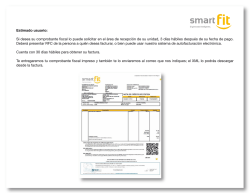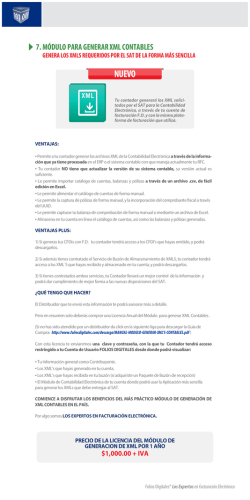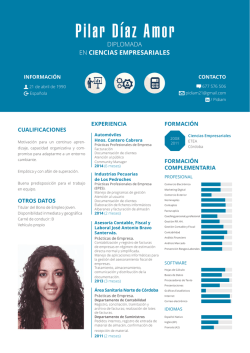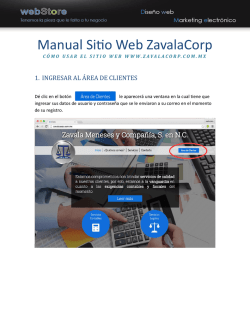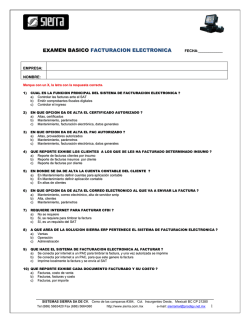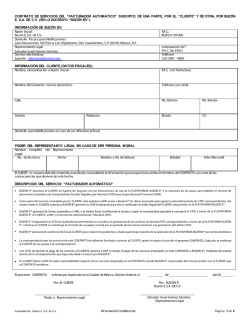FacE Recepción GRUFESA Manual de Usuario Proveedores.
Manual de Usuario FacE Recepción GRUFESA Manual de Usuario Proveedores. Marzo 2015 1 Manual de Usuario Contenido Contenido............................................................................................................................................. 2 Introducción....................................................................................................................................... 3 Buzón de entrada. ............................................................................................................................ 3 Carga de un solo archivo. ......................................................................................................... 5 Carga de un lote de facturas. ................................................................................................... 7 Catalogo de Errores. .................................................................................................................. . 9 2 Manual de Usuario Introducción. FacE Recepción es una herramienta para la recepción, validación y administración de comprobantes fiscales digitales (CFD y CFDi). La intención primordial de este sistema es fungir como una ventana de entrada para las facturas electrónicas de los proveedores y una herramienta de administración para los documentos recibidos satisfactoriamente. Buzón de entrada. El Buzón de entrada es la pantalla por la cual el proveedor subirá sus archivos CFD y CFDi así como la información relacionada a dicho documento. Para poder acceder al Portal de Proveedores implementado por GRUPO FÁRMACOS ESPECIALIZADOS bastará con acceder a alguno de los navegadores comerciales de internet (Internet Explorer, Mozila Firefox, Safari, Opera, etc.) y digitar nuestra página corporativa que es: http://farmacosesp.com.mx/ 3 Manual de Usuario Dentro de la página corporativa del Grupo se mostrará un banner con la leyenda “Facturación Electrónica - Portal de Proveedores” Dando click en el banner, se mostrará la página en la que se cargan las facturas, ya sea de manera individual o consolidada. 4 Manual de Usuario La primera sección de la pantalla se conforma de todos aquellos datos que deben ser llenados para la carga de los documentos. La segunda sección son puntos que el proveedor debe tener presentes y claros antes de comenzar la carga de sus documentos. Existen dos formas para realizar la carga de las facturas. Carga de un solo archivo. En esta opción el proveedor cargará al sistema el archivo XML, adicionalmente debe llenar los siguientes campos. No. Proveedor: Este campo es el número de proveedor interno asignado por GRUFESA. Este campo es opcional. No. De Orden de Compra: Este campo es el No. De Orden de Compra está relacionada a la factura que a cargar. Este campo es opcional. Moneda: El campo moneda existe especialmente para los archivos CFD que no tienen un campo de la moneda y el tipo de cambio dentro del XML. El campo es obligatorio. Email: Es la dirección electrónica a la que se enviará la retroalimentación de la validación de los archivos. Este campo es obligatorio y con cada carga se debe capturar. Primeramente seleccionamos el Archivo XML a cargar. Seleccione el archivo 1. Selección archivo 5 Manual de Usuario No. Proveedor, No.Orden de compra, Moneda y Posteriormente llenamos el email y damos clic en Enviar. DAR CLICK AQUI 2. Datos Se mostrará un mensaje que nos indicará que la factura se cargo exitosamente, adicionalmente recibiremos un correo en el cual se nos notificará la validación exitosa de la factura y el ID de la misma. 4. Mensaje de éxito. 5. Notificación por email 6 Manual de Usuario Carga de un lote de facturas. En esta opción el proveedor cargará al sistema un archivo ZIP que contenga los XML’s de las facturas a cargar al sistema. 6. Facturas ZIP. Una vez que tengamos nuestro archivo listo, lo cargaremos al sistema. Seleccionar el archivo zip 7. Selección archivo ZIP Después de seleccionar el archivo ZIP y colocar el correo electrónico en donde se notificara que se subió con éxito sus facturas. Dar click en Enviar. NOTA. Los campos de No. Proveedor y No. De Orden de compra son campos opcionales esto quiere decir que no son necesarios para este caso; si no contara con estos datos. 7 Manual de Usuario 9. Datos Se mostrará un mensaje que nos indicará que la factura se cargo exitosamente, adicionalmente recibiremos un correo en el cual se nos notificará la validación exitosa de la factura y el ID de la misma. 10. Mensaje de éxito. 11. email de éxito. NOTA. Solo los archivos que sean validados exitosamente se ingresarán al sistema, los erróneos se descartan. Un error que puede generarse es que el Sello Digital sea incorrecto. 12. Mensaje de error 8 Manual de Usuario Catalogo de Errores. A continuación se muestra un listado de los errores más comunes que pueden existir durante la operación de la herramienta, así como la causa y solución del mismo. PANTALLA MENSAJE DE ERROR CAUSA SOLUCIÓN Buzón de entrada El en campo Archivo se ingreso un archivo que no es un XML Verificar que el archivo cargado que no sea un tipo de archivo diferente a un XML Buzón de entrada El campo No. Orden de Compra tiene un valor menos de 8 dígitos Verificar y corregir el valor del No. Orden de Compra y asegurarse que al menos contenga 8 dígitos Buzón de entrada El campo email no ha sido llenado. El email es un campo obligatorio. 9 Manual de Usuario PANTALLA MENSAJE DE ERROR CAUSA SOLUCIÓN Buzón de entrada No se ha cargado el archivo CSV al cargar un grupo de facturas. Además de cargar el archivo ZIP es necesario cargar un archivo CSV que contenga la información de las órdenes de compra relacionadas a las facturas. Buzón de entrada NO se ha cargado ningún archivo XML O ZIP Asegurarse de haber seleccionado un archivo XML o ZIP para ser cargado. Buzón de entrada Buzón de entrada El RFC del receptor no es correcto. Buzón de entrada La factura que se intenta cargar ya ha sido cargada. Verificar que el archivo XML corresponde a la factura que ha sido emitida a GRUFESA Verificar que el Sello Digital en el archivo XML sea El Sello Digital no es valido el correcto. Asegurarse de haber seleccionado el archivo XML correcto. Para cualquier duda y/o comentario los datos de contacto son: Carlos Gonzalez Lopez Mayte Arely Garcia Terre Dirección TI – Servicios Oracle Dirección TI – Servicios Oracle Tel: 53456000 Ext. 6320 Tel: 53456000 Ext. 6847 [email protected] [email protected] [email protected]@grupo [email protected] 10 10
© Copyright 2025